vue 里怎么通过魔数(magic number)去限制上传文件类型?
Posted 凯小默
tags:
篇首语:本文由小常识网(cha138.com)小编为大家整理,主要介绍了vue 里怎么通过魔数(magic number)去限制上传文件类型?相关的知识,希望对你有一定的参考价值。
利用 input 的 accept 属性进行限制
accept 属性规定了可通过文件上传提交的服务器接受的文件类型。
<input type="file">
不限制,上传这里的话就会显示所有的文件。
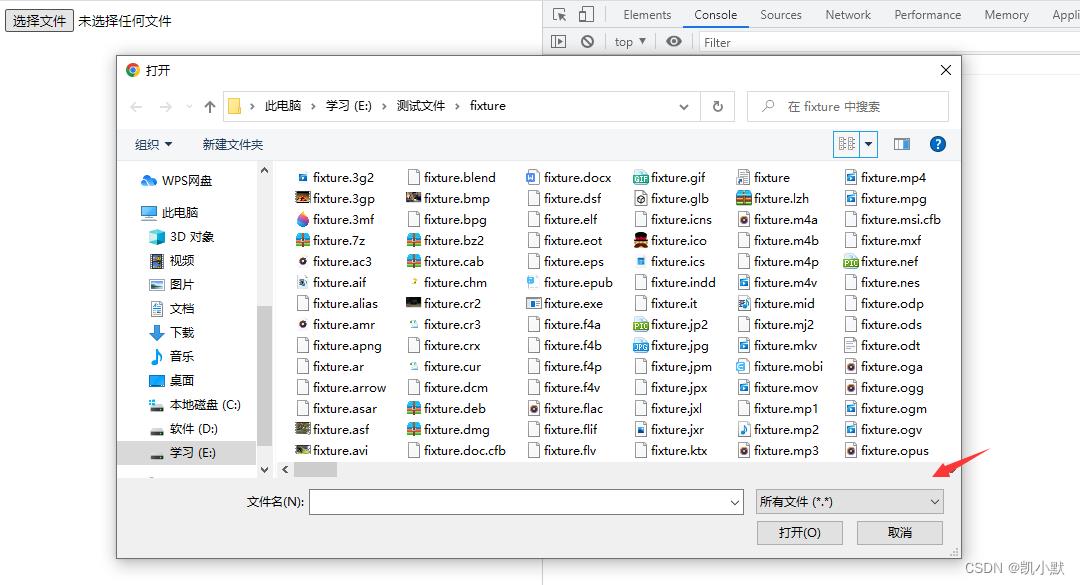
限制格式1
<input type="file" accept=".pdf, .xls, .txt">

限制格式2
<input type="file" accept="image/gif, video/mp4">
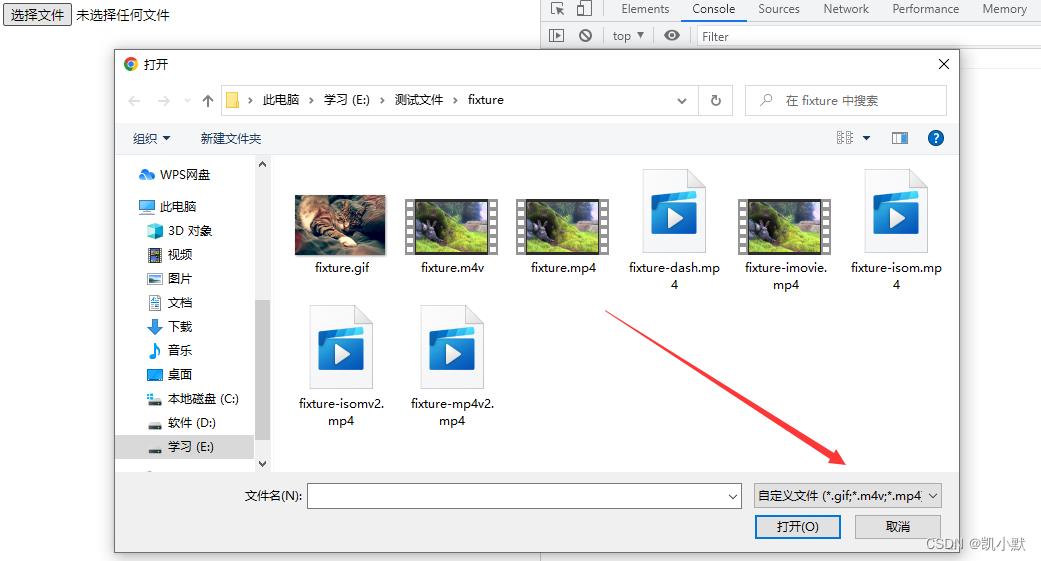
加了之后就会变成自定义文件类型的选择
<input type="file" accept="video/*, image/*">
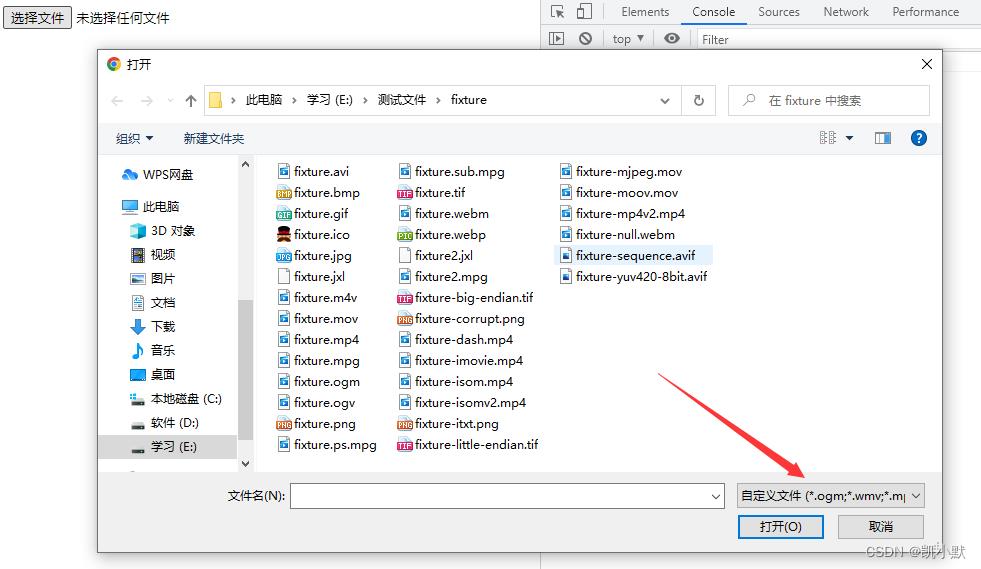
属性值
| 值 | 描述 |
|---|---|
| audio/* | 接受所有的声音文件。 |
| video/* | 接受所有的视频文件。 |
| image/* | 接受所有的图像文件。 |
| MIME_type | 一个有效的 MIME 类型,不带参数。请参阅 IANA MIME 类型,获得标准 MIME 类型的完整列表。 |
标准 MIME 类型
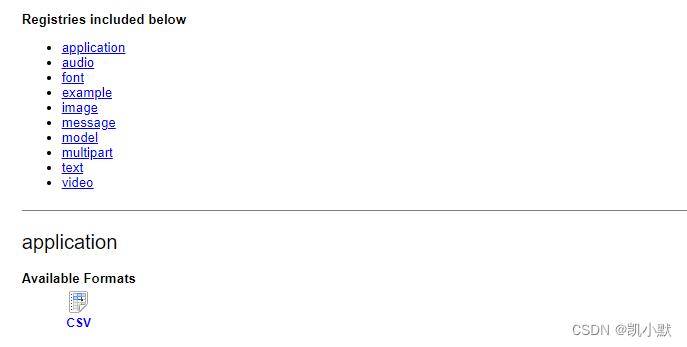
该属性只能用于提示用户选择什么样的类型,因为用户还是可以选择所有文件进行其他类型文件的上传。
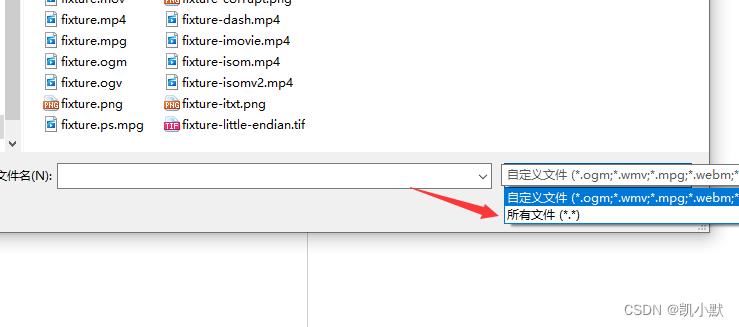
利用上传文件的对象去限制
<!DOCTYPE html>
<html lang="en">
<head>
<meta charset="UTF-8">
<meta http-equiv="X-UA-Compatible" content="IE=edge">
<meta name="viewport" content="width=device-width, initial-scale=1.0">
<title>上传限制文件类型</title>
</head>
<body>
<input type="file" onchange="handleChange(event)">
<script>
function handleChange(event)
console.log(event.target.files)
</script>
</body>
</html>
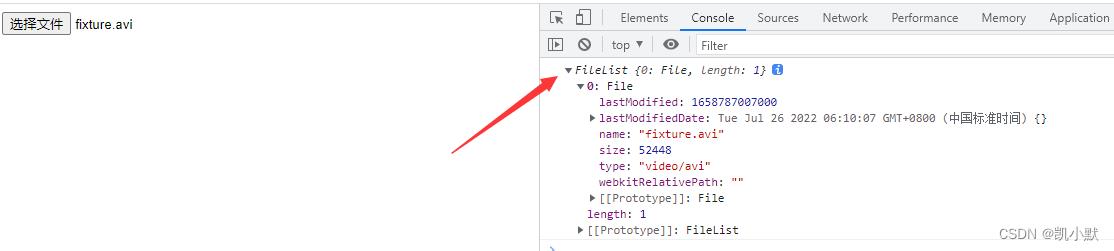
我们可以通过 file 对象的 name 或者 type 属性去校验文件类型进行限制。
上面两种,单纯的添加属性,以及以文件后缀名(扩展名)、文件类型进行截取的方式来进行限制,很容易绕过限制,进行上传。为了避免这些情况,我们可以根据文件的头信息,来判断文件真正的格式。
下面先了解一下魔数(magic number)。
什么是魔数(magic number)?
魔数这个词在不同领域代表不同的含义。在计算机领域,魔数有两个含义,一指用来判断文件类型的魔数;二指程序代码中的魔数,也称魔法值。
判断文件类型的魔数
很多类型的文件,其起始的几个字节的内容是固定的(或是有意填充,或是本就如此)。因此这几个字节的内容也被称为魔数 (magic number),因为根据这几个字节的内容就可以确定文件类型。
例如:
- FreeBSD 上 ELF 文件的 magic number 就是文件的前四个字节依次为"7f 45 4c 46",对应的 ascii 字符串即 “^?ELF”。
- tar 文件的 magic number 是从第 257 个字节起为 “ustar”。
- PE 文件中,在 DOS-根之后是一个 32 位的签名以及魔数
0x00004550(IMAGE_NT_SIGNATURE) 意为“NT签名”,也就是PE签名;十六进制数 45 和 50 分别代表 ASCII 码字母 P 和 E,它使任何 PE 文件都是一个有效的 MS-DOS 可执行文件。 - Java 的
.class文件,开头的 4 个字节0xCAFEBABE,这是 Java 初代开发小组最喜欢的一种咖啡 Peet’s Coffee 的爱称。
Linux 操作系统下没有文件扩展名,判断文件类型凭借的就是文件的内容,也就是魔数。
linux 命令 file 实现原理:大致就是读取一个文件的前面 1024 个字节,然后根据 magic (/etc/magic 或者 /usr/share/misc/magic) 里对应的规则分析出文件头,并打印输出。
文件头标志大全
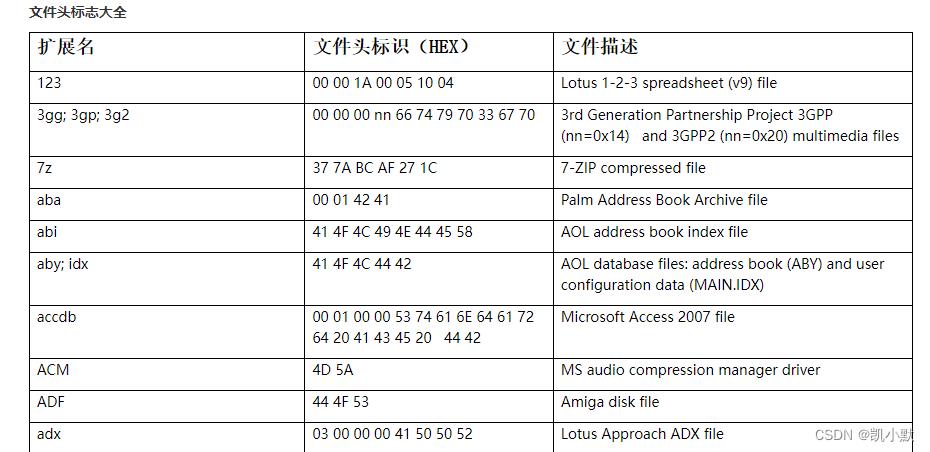
比如:png 的头文件标识

利用十六进制编辑器查看魔数
大家可以先安装十六进制编辑器【软件推荐】免费的Windows十六进制编辑器推荐,我这边安装的是 HxD 编辑器。

下面打开一个 png 文件看看。
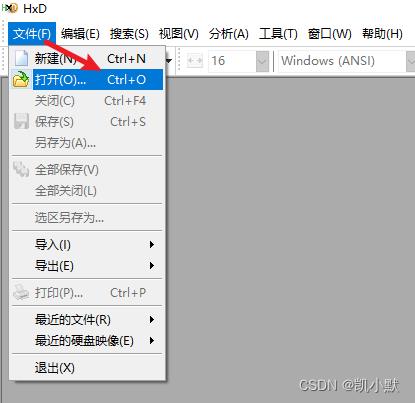
点击文件,选择打开,选择一张 png 图片,点击打开。
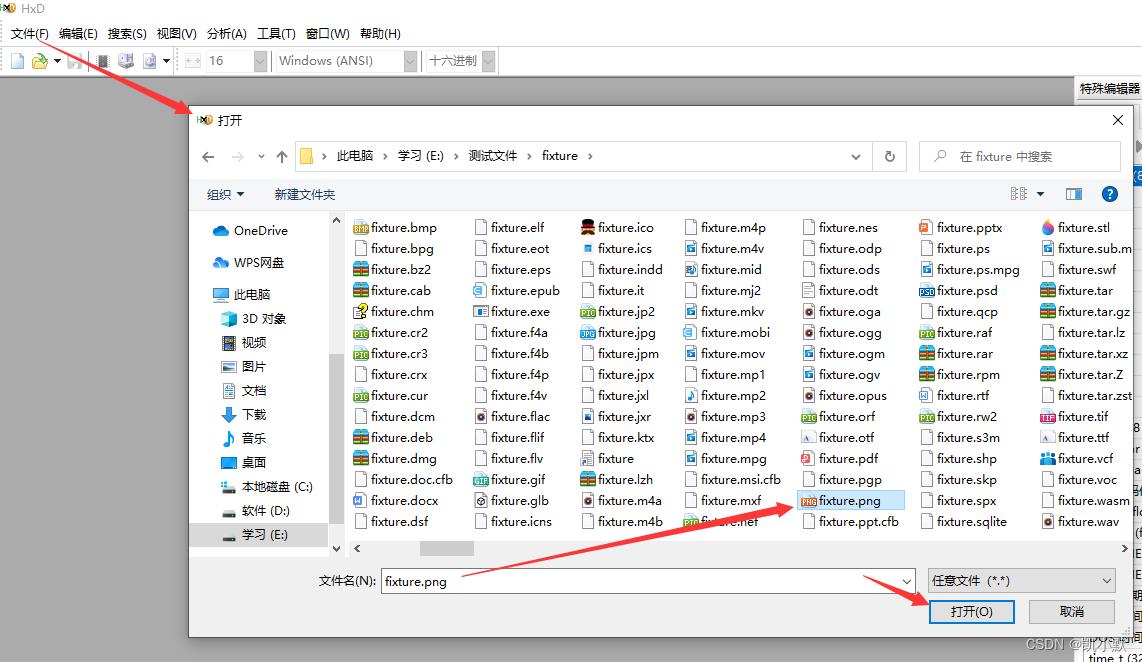
打开之后我们可以看到界面的数据如下:
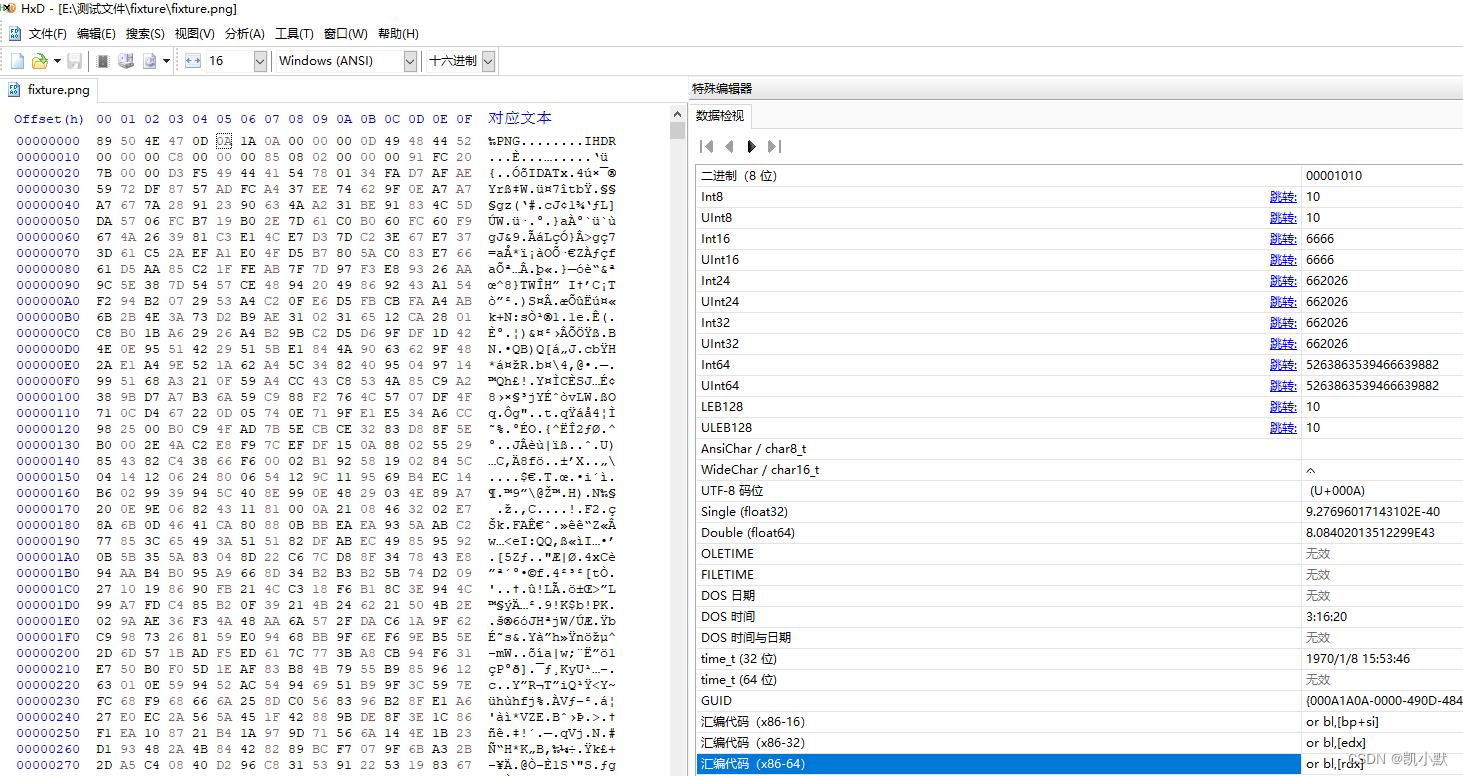
我们可以看到前面 8 个 89 50 4E 47 0D 0A 1A 0A 符合头文件标识里的 png 类型
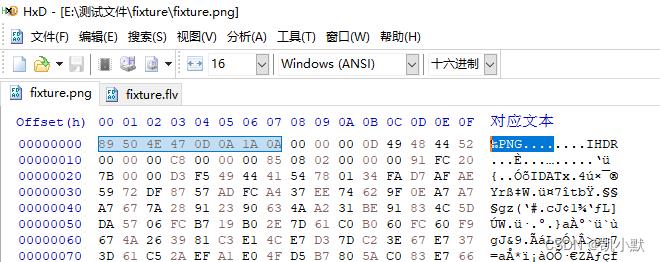
我们再看一个 flv 文件,我们可以看到前面 4 个 46 4C 56 01 符合头文件标识里的 flv 类型

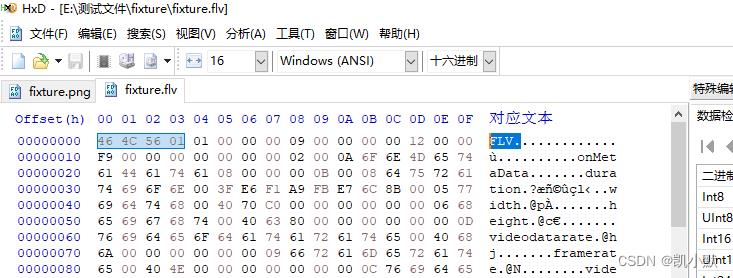
怎么获取文件的十六进制数据进行限制?
File 对象是特殊类型的 Blob,且可以用在任意的 Blob 类型的 context 中。比如说,FileReader, URL.createObjectURL(), createImageBitmap() (en-US), 及 XMLHttpRequest.send() 都能处理 Blob 和 File。
<!DOCTYPE html>
<html lang="en">
<head>
<meta charset="UTF-8">
<meta http-equiv="X-UA-Compatible" content="IE=edge">
<meta name="viewport" content="width=device-width, initial-scale=1.0">
<title>上传限制文件类型</title>
</head>
<body>
<input type="file" onchange="handleChange(event)">
<script>
function handleChange(event)
console.log(event.target.files)
const [ file ] = event.target.files;
console.log(file);
const fileReader = new FileReader();
// readAsArrayBuffer 开始读取指定的 Blob中的内容,一旦完成,result 属性中保存的将是被读取文件的 ArrayBuffer 数据对象。
fileReader.readAsArrayBuffer(file);
// 该事件在读取操作完成时触发。
fileReader.onload = function(e)
console.log("读取文件 ArrayBuffer 数据成功", e);
console.log(fileReader.result);
// 该事件在读取操作发生错误时触发。
fileReader.onerror = function(err)
console.error("读取文件 ArrayBuffer 数据失败", err);
</script>
</body>
</html>
我们上传一个 png 的图片,看看打印的数据:

接下来需要将这个 ArrayBuffer 数据转化成16进制的数据,我们改造一下代码:
<!DOCTYPE html>
<html lang="en">
<head>
<meta charset="UTF-8">
<meta http-equiv="X-UA-Compatible" content="IE=edge">
<meta name="viewport" content="width=device-width, initial-scale=1.0">
<title>上传限制文件类型</title>
</head>
<body>
<input type="file" onchange="handleChange(event)">
<script>
// ArrayBuffer 转 16进度字符串
function ab2hex(buffer)
// Uint8Array 数组类型表示一个 8 位无符号整型数组,创建时内容被初始化为 0。创建完后,可以以对象的方式或使用数组下标索引的方式引用数组中的元素。
const hexArr = Array.prototype.map.call(
new Uint8Array(buffer),
function(bit)
console.log(bit)
return ("00" + bit.toString(16)).slice(-2).toUpperCase();
)
return hexArr.join(" ");
function handleChange(event)
console.log(event.target.files)
const [ file ] = event.target.files;
console.log(file);
const fileReader = new FileReader();
// readAsArrayBuffer 开始读取指定的 Blob中的内容,一旦完成,result 属性中保存的将是被读取文件的 ArrayBuffer 数据对象。
fileReader.readAsArrayBuffer(file.slice(0, 8));
// 该事件在读取操作完成时触发。
fileReader.onload = function(e)
console.log("读取文件 ArrayBuffer 数据成功", e);
const hex = ab2hex(fileReader.result);
console.log(hex);
console.log("文件类型是png吗?", hex === "89 50 4E 47 0D 0A 1A 0A");
// 该事件在读取操作发生错误时触发。
fileReader.onerror = function(err)
console.error("读取文件 ArrayBuffer 数据失败", err);
</script>
</body>
</html>
上传一张 png,测试结果如下,发现没有问题
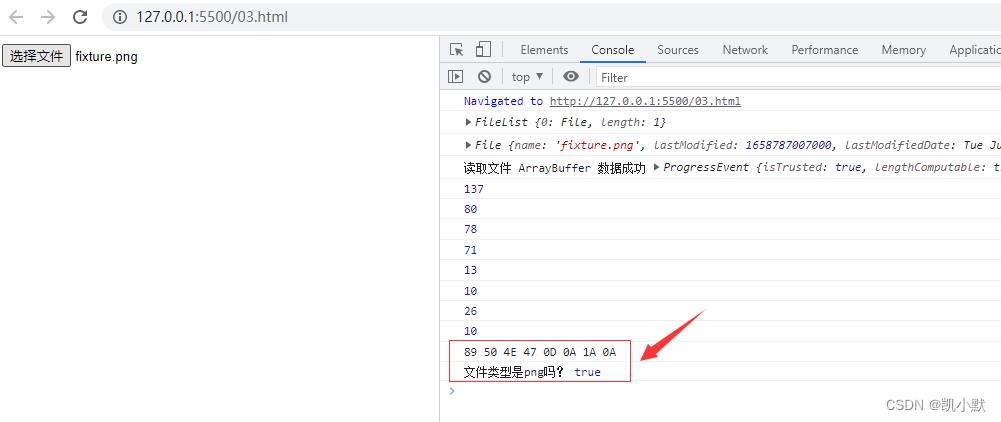
上传一个 flv ,结果如下:输出了 hex 为 46 4C 56 01 01 00 00 00,前面 4 个满足 flv 类型。
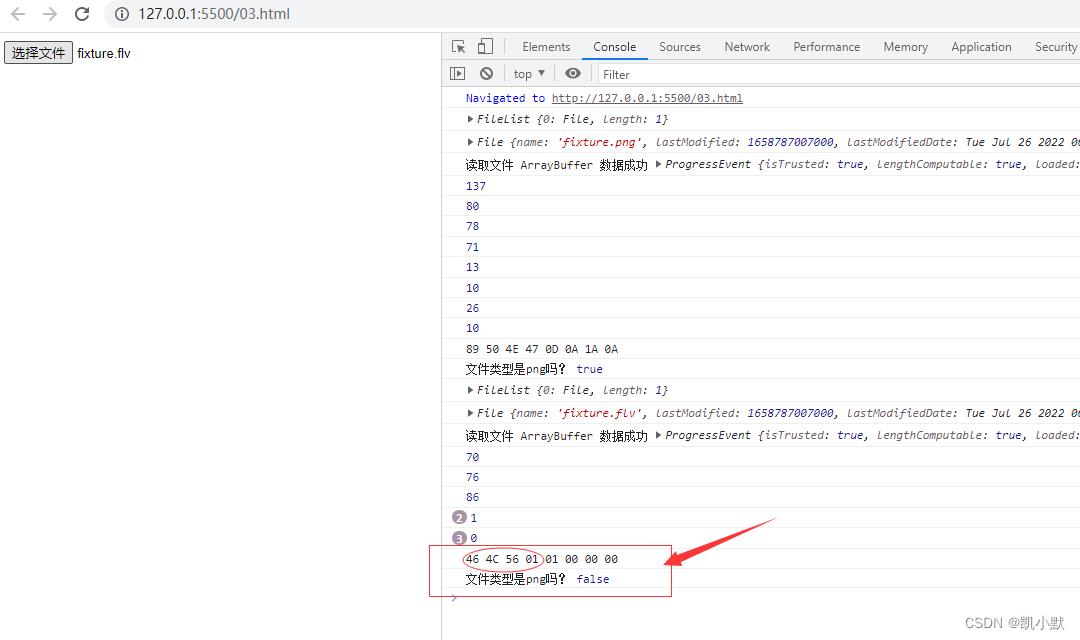
我们可以自己封装方法去校验文件的类型,比如,通过 file 跟截取的长度去封装一个返回 hex 的公共函数,然后其他的类型函数做判断处理。
我用 vue 实现一下类似的方法:
<template>
<div class="about">
<h1>kaimo 上传限制文件类型</h1>
<input type="file" @change="handleChange($event)" />
</div>
</template>
<script>
export default
name: "home",
data()
return ;
,
methods:
// ArrayBuffer 转 16进度字符串
ab2hex(buffer)
// Uint8Array 数组类型表示一个 8 位无符号整型数组,创建时内容被初始化为 0。创建完后,可以以对象的方式或使用数组下标索引的方式引用数组中的元素。
const hexArr = Array.prototype.map.call(
new Uint8Array(buffer),
function (bit)
console.log(bit);
return ("00" + bit.toString(16)).slice(-2).toUpperCase();
);
return hexArr.join(" ");
,
// 获取文件 16 进度字符串
getFileHex(file, num)
return new Promise((resolve, reject) =>
const fileReader = new FileReader();
// readAsArrayBuffer 开始读取指定的 Blob中的内容,一旦完成,result 属性中保存的将是被读取文件的 ArrayBuffer 数据对象。
fileReader.readAsArrayBuffer(file.slice(0, num));
// 该事件在读取操作完成时触发。
fileReader.onload = e =>
console.log("读取文件 ArrayBuffer 数据成功", e);
const hex = this.ab2hex(fileReader.result);
console.log(hex);
resolve(hex);
;
// 该事件在读取操作发生错误时触发。
fileReader.onerror = err =>
console.error("读取文件 ArrayBuffer 数据失败", err);
reject(err);
;
);
,
// 校验是否是png
async checkFileIsPng(file)
const res = await this.getFileHex(file, 8);
console.log("校验 png hex", res);
return res === "89 50 4E 47 0D 0A 1A 0A";
,
// 校验是否是flv
async checkFileIsFlv(file)
const res = await this.getFileHex(file, 4);
console.log("校验 flv hex", res);
return res === "46 4C 56 01";
,
// 上传文件改变
async handleChange(event)
console.log(event.target.files);
const [file] = event.target.files;
console.log(file);
console.log("文件类型是png吗?", await this.checkFileIsPng(file));
console.log("文件类型是flv吗?", await this.checkFileIsFlv(file));
,
,
;
</script>
上传一张 png 图片
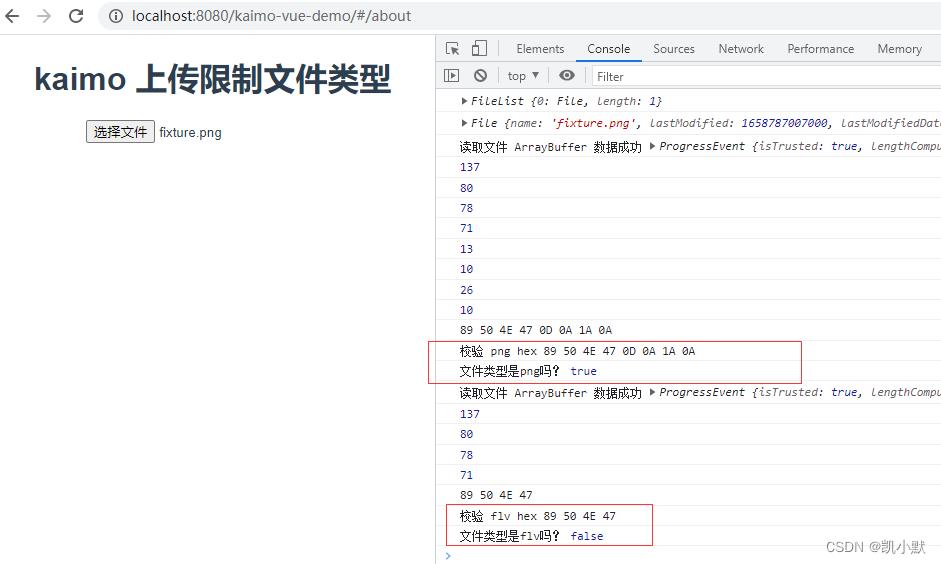
上传一个 flv 文件
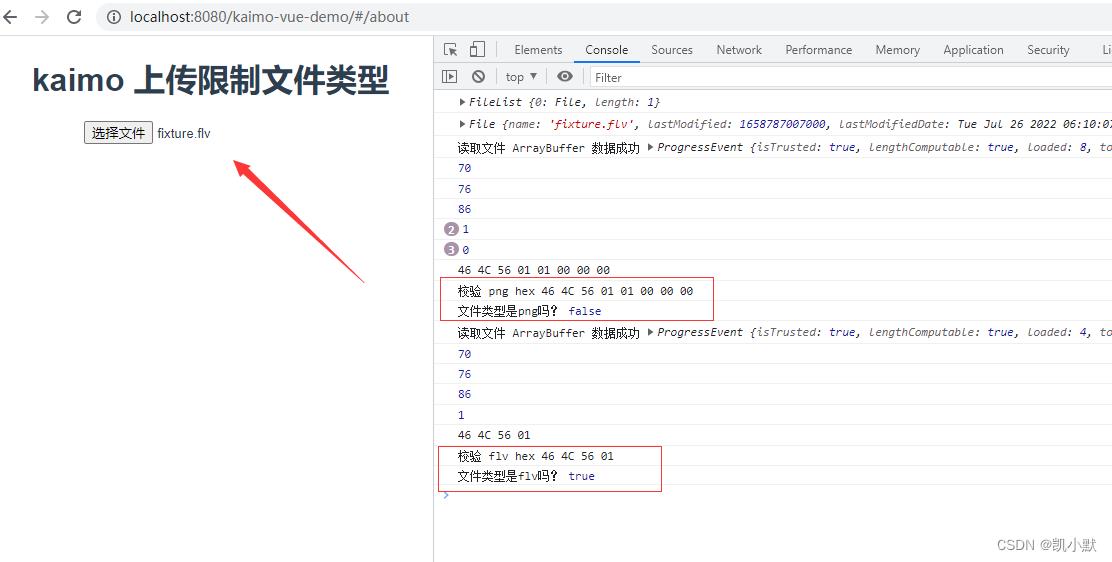
这样一个一个写有点麻烦,有没有更好的方式去检测二进制的文件格式。有,那就是使用 file-type 这个库。
利用 file-type 库进行文件类型的限制
file-type 库用于检测 Buffer/Uint8Array/ArrayBuffer 的文件类型。检测基于二进制的文件格式,而不是基于文本的格式,如 .txt、.csv、.svg 等。
原理:通过检查缓冲区的魔数来检测文件类型。
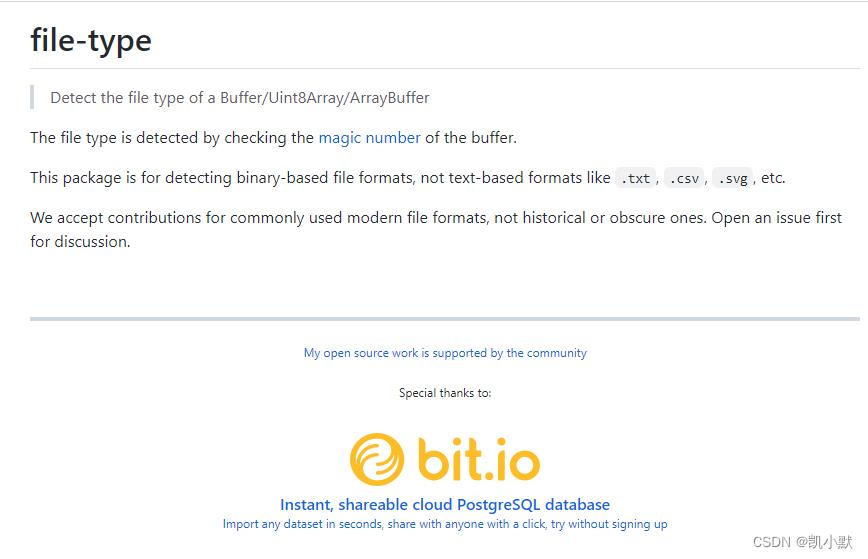
安装依赖:
npm i file-type@16.0.0
这里我们使用 16.0.0 https://github.com/sindresorhus/file-type/tree/v16.0.0版本的,我试了一下 17.1.4 版本的,使用 file-type 的时候报错如下:
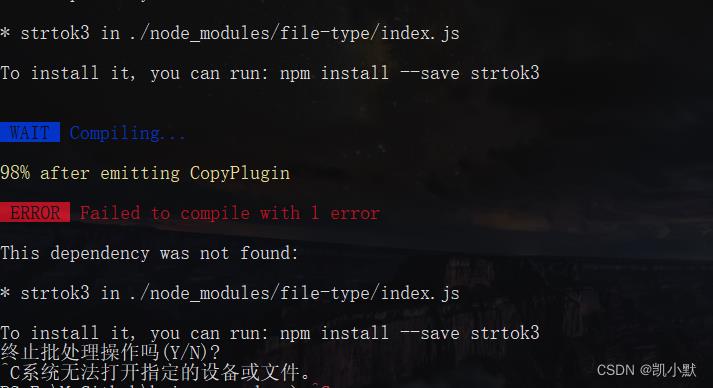
可能是我 node 版本太低,我的node版本是 12.13.0

用法:从缓冲区确定文件类型,缓冲区可能是文件开头的一部分:
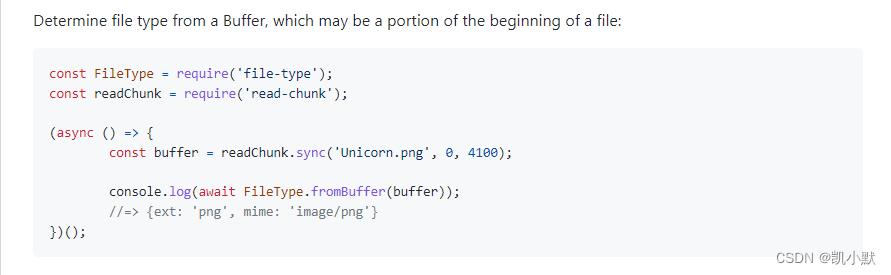
代码如下:
<template>
<div class="file-type">
<h1>kaimo 测试 file-type 库</h1>
<input type="file" @change="handleChange($event)" />
</div>
</template>
<script>
const FileType = require('file-type');
export default
methods:
// 上传文件改变
handleChange(event)
console.log(event.target.files);
const [file] = event.target.files;
console.log(file);
const fileReader = new FileReader();
// readAsArrayBuffer 开始读取指定的 Blob中的内容,一旦完成,result 属性中保存的将是被读取文件的 ArrayBuffer 数据对象。
fileReader.readAsArrayBuffer(file);
// 该事件在读取操作完成时触发。
fileReader.onload = (async (e) =>
console.log("读取文件 ArrayBuffer 数据成功", e);
console.log(fileReader.result);
console.log(await FileType.fromBuffer(fileReader.result));
);
// 该事件在读取操作发生错误时触发。
fileReader.onerror = (err) =>
console.error("读取文件 ArrayBuffer 数据失败", err);
;
,
,
;
</script>
测试结果:
上传 png 文件,打印出来了:
ext: 'png', mime: 'image/png'

上传 flv 文件,打印出来了:
ext: 'flv', mime: 'video/x-flv'
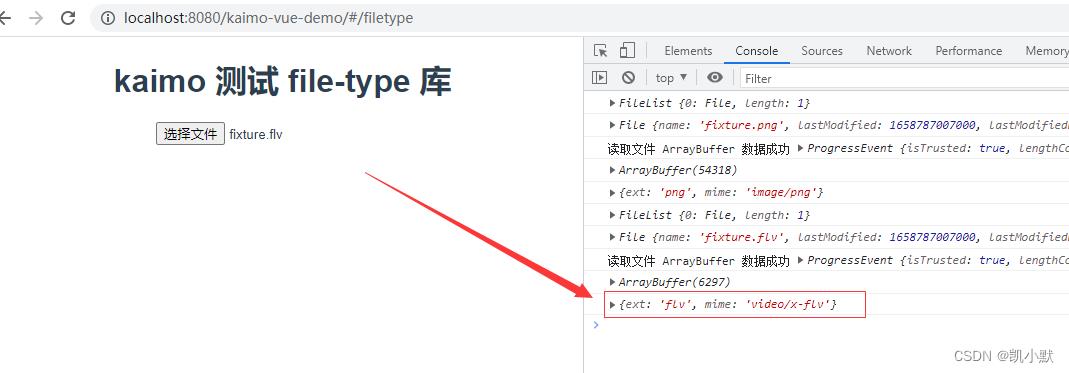
这样就很方便我们去判断上传的文件类型。
另外,你要查看更多支持校验的类型在 supported.js 里面。
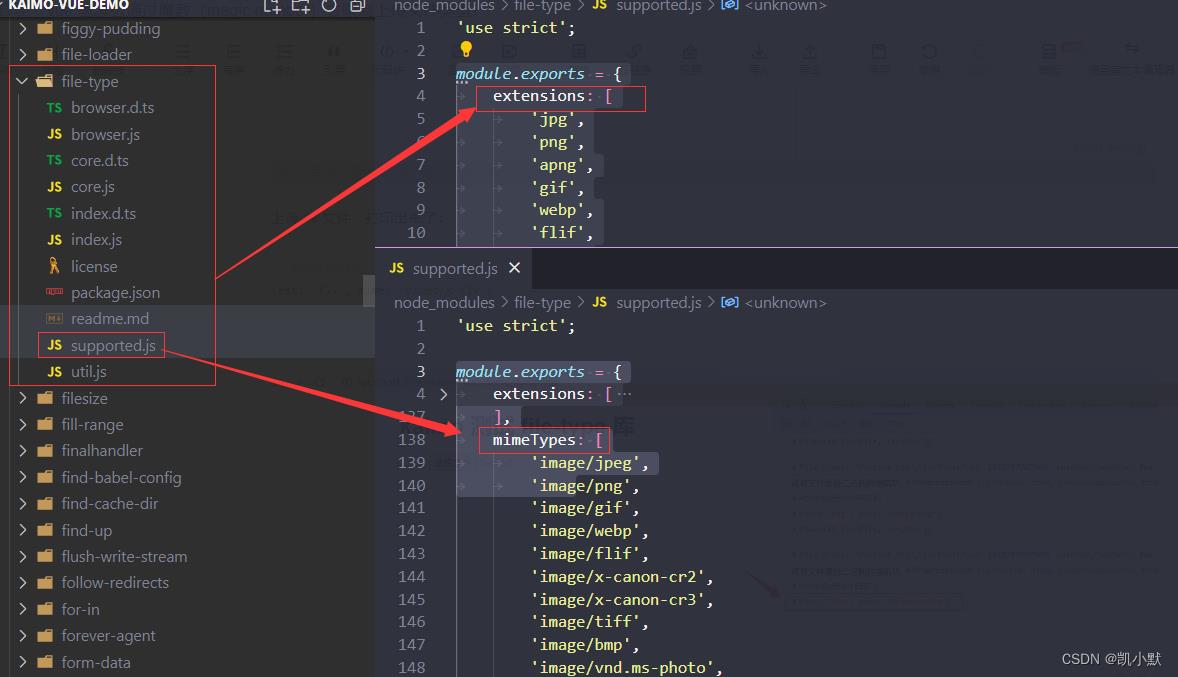
参考资料
- Web前端 Js文件上传类型限制(根据文件头信息判断)
- IANA MIME 类型
- 菜鸟教程:HTML
<input>accept 属性 - W3school:HTML
<input>标签的 accept 属性 - 魔数
- linux file 命令原理
- 文件头标志大全
- 【软件推荐】免费的Windows十六进制编辑器推荐
- MDN:File
- MDN:FileReader
- JavaScript toString() 方法
- Uint8Array
- <
以上是关于vue 里怎么通过魔数(magic number)去限制上传文件类型?的主要内容,如果未能解决你的问题,请参考以下文章